Διαφήμιση
Πολλά αξεσουάρ είναι διαθέσιμα για το Raspberry Pi, αλλά από τα πιο δημοφιλή είναι η μονάδα κάμερας. Αλλά πώς μπορείτε να συνδέσετε ένα με ασφάλεια και στη συνέχεια να αξιοποιήσετε το καλύτερο;
Εάν δεν έχετε δοκιμάσει τη φωτογραφία Raspberry Pi, τώρα είναι η ώρα. Δείτε πώς μπορείτε να ξεκινήσετε με τη μονάδα κάμερας Raspberry Pi.
Ρύθμιση της μονάδας κάμερας

Διαθέτετε ένα Raspberry Pi και θέλετε να ξεκινήσετε με τη μονάδα κάμερας; Ίσως θέλετε να φτιάξετε μερικά ταινίες time-lapse, ή κατασκευάστε ένα κάμερα ασφαλείας ανίχνευσης κίνησης. Όποιο κι αν είναι το έργο σας, εάν απαιτεί κάμερα, η καλύτερη επιλογή σας είναι η επίσημη μονάδα κάμερας. Η εγκατάσταση είναι απλή και απαιτεί:
- Συνδέστε τη μονάδα κάμερας: Ένα καλώδιο κορδέλας συνδέει την κάμερα με το Raspberry Pi.
- Ενεργοποιήστε την κάμερα: Αυτό μπορεί να γίνει στην οθόνη διαμόρφωσης.
- Τοποθετήστε με ασφάλεια τη μονάδα κάμερας: Απαιτείται κατάλληλη θήκη.
- Πάρε μία φωτογραφία: Χρησιμοποιήστε μια απλή εντολή γραμμής εντολών.
Πριν ξεκινήσετε, ωστόσο, θα πρέπει να βεβαιωθείτε ότι έχετε όλα όσα χρειάζεστε. ΕΝΑ
Μονάδα κάμερας Raspberry Pi v2 μπορεί να αγοραστεί στο Amazon.Raspberry Pi Camera Module V2-8 Megapixel, 1080pRaspberry Pi Camera Module V2-8 Megapixel, 1080p Αγοράστε τώρα στο Amazon $24.35
Τι θα χρειαστείτε
Για καλύτερα αποτελέσματα, συγκεντρώστε τα παρακάτω:
- Raspberry Pi (κάθε μοντέλο θα το κάνει, αν και το Raspberry Pi Zero απαιτεί διαφορετικό καλώδιο με κορδέλα)
- Μονάδα κάμερας Raspberry Pi
- Κάρτα microSD με εγκατεστημένο το Raspbian (μπορούν να χρησιμοποιηθούν και άλλες διανομές Raspberry Pi)
- Καλώδιο Ethernet/Dongle Wi-Fi όπου απαιτείται
- Πληκτρολόγιο USB
- Κατάλληλη θήκη Raspberry Pi (δείτε παρακάτω)
- Αξιόπιστο τροφοδοτικό (είτε προσαρμογέας είτε φορητή λύση)
Με αυτά τα αντικείμενα που συλλέγονται, δεν θα χρειαστεί πολύς χρόνος για να συνδέσετε τη μονάδα κάμερας Raspberry Pi στο Pi και να αρχίσετε να τραβάτε φωτογραφίες. Πριν ξεκινήσετε, βεβαιωθείτε ότι έχετε εγκατέστησε την τελευταία έκδοση του Raspbian Πώς να ενημερώσετε το Raspberry Pi στο πιο πρόσφατο λειτουργικό σύστημα RaspbianΘέλετε να διατηρείτε το Raspberry Pi σας ενημερωμένο; Δείτε πώς μπορείτε να αναβαθμίσετε το Raspbian χρησιμοποιώντας μια τυπική ενημέρωση ή αναβαθμίζοντας σε μια νέα έκδοση. Διαβάστε περισσότερα στην κάρτα microSD σας.
Η επίσημη μονάδα κάμερας Raspberry Pi
Διαφορετικές εκδόσεις της επίσημης μονάδας κάμερας για το Raspberry Pi έχουν κυκλοφορήσει όλα αυτά τα χρόνια. Από το 2018, η έκδοση 2.0 είναι διαθέσιμη, με αποστολή σε δύο γεύσεις.
Τυπική μονάδα κάμερας Raspberry Pi: Αυτή είναι η προεπιλεγμένη επιλογή, αυτή που πιθανότατα θα επιλέξετε για τυπικές φωτογραφίες. Η έγχρωμη αναπαραγωγή αυτής της κάμερας 5 MP είναι εκπληκτικά καλή για μια κάμερα σχετικά χαμηλού κόστους.
Μονάδα κάμερας NoIR Raspberry Pi: Η παραλλαγή NoIR αποστέλλεται χωρίς το φίλτρο υπερύθρων, εξ ου και το όνομα. Αυτό το κάνει καλύτερο για νυχτερινές λήψεις, αν και μια πηγή φωτός είναι χρήσιμη.
Σύνδεση της μονάδας κάμερας
Όταν αποσυσκευάσετε τη μονάδα της κάμερας, θα διαπιστώσετε ότι αποστέλλεται με καλώδιο με κορδέλα. Αυτό είναι συνήθως ήδη συνδεδεμένο με την ίδια την κάμερα (αν και όχι πάντα) και συνδέεται με το Raspberry Pi μέσω μιας υποδοχής καλωδίου με κορδέλα.
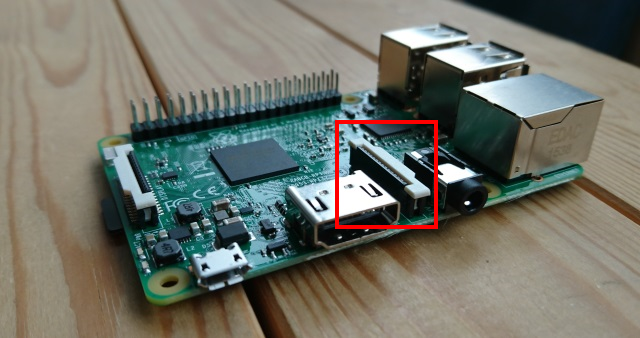
Πριν συνδέσετε την κάμερα στο Raspberry Pi, φροντίστε να λάβετε αντιστατικές προφυλάξεις. Αυτό θα αποφύγει την τυχαία βλάβη της συσκευής με στατικό ηλεκτρισμό. Θα πρέπει επίσης να αφιερώσετε χρόνο για να προσδιορίσετε πρώτα την υποδοχή σύνδεσης της κάμερας στο Raspberry Pi σας.
- Raspberry Pi B: Μεταξύ της θύρας Ethernet και της υποδοχής HDMI.
- Raspberry Pi B+, 2, 3, 3 B+ (ποιά είναι η διαφορά? The Raspberry Pi Board Guide: Zero vs. Μοντέλο Α και ΒΜε τόσα πολλά διαφορετικά μοντέλα Raspberry Pi, πώς ξέρετε ποιο να αγοράσετε; Ο απόλυτος οδηγός μας σας λέει όλα όσα πρέπει να γνωρίζετε! Διαβάστε περισσότερα ): Μεταξύ της υποδοχής TRRS/AV και της υποδοχής HDMI.
- Raspberry Pi Zero: στη μικρή άκρη απέναντι από την υποδοχή microSD.
Στη συνέχεια, βεβαιωθείτε ότι το καλώδιο είναι συνδεδεμένο στην κάμερα. Μόλις γίνει αυτό, ήρθε η ώρα να ανοίξετε προσεκτικά τον σύνδεσμο της υποδοχής, διασφαλίζοντας ότι το μικρό πλαστικό σε σχήμα Τ είναι χαλαρό. Τοποθετήστε την κορδέλα στη θέση της, με την ασημί πλευρά στραμμένη προς την υποδοχή HDMI.
Με την κορδέλα μέσα, πιέστε προσεκτικά το πλαστικό στη θέση του για να το στερεώσετε.
Συνδέοντας τη μονάδα κάμερας και το Raspberry Pi Zero
Εάν χρησιμοποιείτε το Raspberry Pi Zero, τα πράγματα είναι λίγο διαφορετικά.
Σε αυτό το μικρότερο Raspberry Pi, η θύρα σύνδεσης είναι μικρότερη και επομένως απαιτείται διαφορετικό καλώδιο με κορδέλα. Βεβαιωθείτε ότι οι ασημένιες επαφές είναι στραμμένες προς τα πάνω. τρυπώνουν κάτω από το κλιπ T. Αυτό μπορεί να είναι λίγο δύσκολο με το στενότερο καλώδιο με κορδέλα.

Μπορείτε να παραγγείλετε ένα κατάλληλο καλώδιο από την Amazon. Επίσης, σημειώστε ότι μπορείτε να βρείτε καλώδια διαφορετικού μήκους, τα οποία μπορεί να αποδειχθούν χρήσιμα για το έργο σας.
Arducam 15 Pin 1,0mm Pitch to 22 Pin 0,5mm Cable Camera for Raspberry Pi Zero Version 1.3 Specific (Πακέτο 2)Arducam 15 Pin 1,0mm Pitch to 22 Pin 0,5mm Cable Camera for Raspberry Pi Zero Version 1.3 Specific (Πακέτο 2) Αγοράστε τώρα στο Amazon $7.99
Ενεργοποίηση και ενεργοποίηση της μονάδας κάμερας
Με συνδεδεμένη την κάμερα, ήρθε η ώρα να εκκινήσετε το Raspberry Pi. Είτε είστε συνδεδεμένοι απευθείας σε τηλεόραση ή οθόνη, είτε είστε χρησιμοποιώντας SSH για απομακρυσμένη πρόσβαση στον υπολογιστή Ρύθμιση του Raspberry Pi για χρήση χωρίς κεφαλή με SSHΤο Raspberry Pi μπορεί να δέχεται εντολές SSH όταν είναι συνδεδεμένο σε τοπικό δίκτυο (είτε μέσω Ethernet είτε μέσω Wi-Fi), επιτρέποντάς σας να το ρυθμίσετε εύκολα. Τα οφέλη του SSH ξεπερνούν το να αναστατώνουν τον καθημερινό έλεγχο... Διαβάστε περισσότερα , θα χρειαστεί να ανοίξετε την οθόνη διαμόρφωσης Raspberry Pi. Στο Περιβάλλον επιφάνειας εργασίας Raspbian PIXEL, θα το βρείτε στο Προτιμήσεις μενού.
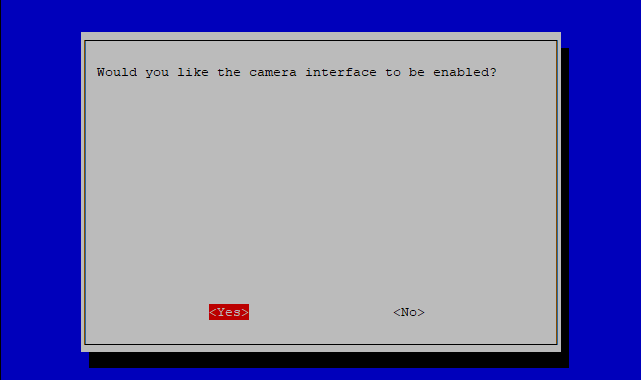
Ωστόσο, μπορεί να προτιμήσετε να χρησιμοποιήσετε τη γραμμή εντολών και να εισαγάγετε:
sudo raspi-configΌποια μέθοδο κι αν χρησιμοποιήσετε, βρείτε Επιλογές διασύνδεσης > Κάμερα επιλογή και επιλέξτε Ναί. Θα σας ζητηθεί να επανεκκινήσετε το Raspberry Pi, οπότε κάντε αυτό και περιμένετε να επανεκκινηθεί.
Τοποθέτηση της κάμερας στη θήκη Raspberry Pi σας
Πολλές επιλογές τοποθέτησης είναι διαθέσιμες για τη μονάδα κάμερας Raspberry Pi. Θα μπορούσατε απλώς να χρησιμοποιήσετε αυτοκόλλητο στόκο, για παράδειγμα, αν και αυτή είναι μια αρκετά ακατάστατη επιλογή. Πιθανώς η καλύτερη λύση είναι να βρείτε μια θήκη με σημείο τοποθέτησης για τη μονάδα κάμερας.
Εδώ είναι τρεις καλές επιλογές:
1. Θήκη και περίβλημα SmartPi
Μία από τις κορυφαίες επιλογές για μια θήκη Raspberry Pi και μια μονάδα κάμερας στο Amazon είναι η SmartPi, μια θήκη συμβατή με Lego για τα Raspberry Pi B+, 2 και 3. Ενώ η θήκη διαθέτει επιλογές τοποθέτησης στον τοίχο και πλάκες Lego, το περίβλημα της μονάδας κάμερας μπορεί να τοποθετηθεί στην ίδια τη θήκη. Υπάρχει επίσης μια υποδοχή τοποθέτησης συμβατή με GoPro.
Building Block Συμβατή θήκη SmartiPi Raspberry Pi B+,2, 3 και Pi 3 B+ με θήκη κάμερας και βάση συμβατή GoPro - ΓκριBuilding Block Συμβατή θήκη SmartiPi Raspberry Pi B+,2, 3 και Pi 3 B+ με θήκη κάμερας και βάση συμβατή GoPro - Γκρι Αγοράστε τώρα στο Amazon
2. Περίβλημα κάμερας Smarticase
Εάν έχετε ήδη μια θήκη SmartPi, τότε είναι λογικό να την αγοράσετε Περίβλημα μονάδας κάμερας Smarticase, μόνη της από την Amazon. Με τρύπες για να βιδώσετε τη θήκη σε μια επιφάνεια, διαθέτει επίσης συμβατότητα "δομικού στοιχείου" για τοποθέτηση στο SmartPi ή σε οποιοδήποτε Lego μπορεί να έχετε.
Θήκη Smarticase Building Block συμβατή για την επίσημη κάμερα The Raspberry Pi - ΓκριΘήκη Smarticase Building Block συμβατή για την επίσημη κάμερα The Raspberry Pi - Γκρι Αγοράστε τώρα στο Amazon
3. Μαύρη θήκη Keyestudio
Για μια πλήρη λύση θήκης, ιδανική για Raspberry Pi B+, 2 και 3, ρίξτε μια ματιά στο αυτή η προσιτή θήκη στο Amazon. Η θήκη Keyestudio διαθέτει πόλους στήριξης για τη μονάδα κάμερας Raspberry Pi, επιτρέποντάς σας να χρησιμοποιήσετε ολόκληρο το Pi ως μονάδα κάμερας με δυνατότητα τοποθέτησης.
Keyestudio Μαύρη θήκη που υποστηρίζει εγκατάσταση κάμερας για Raspberry Pi 3 / B+/2 Model BKeyestudio Μαύρη θήκη που υποστηρίζει εγκατάσταση κάμερας για Raspberry Pi 3 / B+/2 Model B Αγοράστε τώρα στο Amazon $9.59
Τραβώντας μια φωτογραφία με το Raspberry Pi σας
Μέχρι τώρα θα πρέπει να έχετε ένα Raspberry Pi συνδεδεμένο σε μια ενεργοποιημένη μονάδα κάμερας και τα πάντα τοποθετημένα σε μια θήκη. Τώρα είστε έτοιμοι να τραβήξετε μια φωτογραφία.
Ανοίξτε ένα παράθυρο τερματικού και πληκτρολογήστε αυτήν την απλή εντολή:
raspistill -ο εικόνα.jpgΑυτή η δοκιμαστική φωτογραφία μπορεί να βρεθεί στον κατάλογο Εικόνες στην επιφάνεια εργασίας του Raspberry Pi. Άλλες εντολές είναι δυνατές.
Για παράδειγμα, εάν η φωτογραφία είναι ανάποδα, μπορείτε να χρησιμοποιήσετε το -vf και -hf σημαίες για να αναστρέψετε τον κάθετο και τον οριζόντιο άξονα.
raspistill -vf -hf -o image.jpgΓια μια πλήρη λίστα εντολών για τη λήψη φωτογραφιών, πληκτρολογήστε τη μοναδική εντολή:
raspistillΜπορείτε ακόμη και να εγγράψετε βίντεο!
Εκτός από τη λήψη φωτογραφιών, η μονάδα κάμερας Raspberry Pi μπορεί να εγγράψει βίντεο. Και πάλι, θα χρειαστεί να χρησιμοποιήσετε τη σωστή εντολή, αυτή τη φορά χρησιμοποιώντας το ράσπιβιντ εργαλείο. Αυτή η εντολή θα εγγράψει ένα βίντεο σε HD:
raspivid -o βίντεο.h264(Όπως και με το raspistill, μπορείτε να χρησιμοποιήσετε -vf και -hf εάν είναι απαραίτητο.)
Λάβετε υπόψη ότι μια τυπική κάρτα microSD είναι πιθανό να είναι πολύ μικρή για μακρά εγγραφή βίντεο (αν και αν έχετε συνδέθηκε μια εξωτερική μονάδα δίσκου, αυτό θα πρέπει να παρέχει περισσότερο από αρκετό χώρο). Ως εκ τούτου, μπορείτε να χρησιμοποιήσετε το -τ επισημάνετε για περιορισμό του χρόνου εγγραφής, χρησιμοποιώντας μια τιμή σε χιλιοστά του δευτερολέπτου:
raspivid -o video.h264 -t 5000Αυτό θα καταγράψει πέντε δευτερόλεπτα πλάνα.
Διασκεδάστε με τη μονάδα κάμερας Raspberry Pi
Με το Raspberry Pi συνδεδεμένο στην προτιμώμενη επιλογή κάμερας, είστε έτοιμοι να τραβήξετε φωτογραφίες και να εγγράψετε βίντεο. Λοιπόν τι ακολουθεί?
Λοιπόν, θα μπορούσατε να συνδέσετε έναν θερμικό εκτυπωτή και να δημιουργήσετε μια στιγμιαία κάμερα τύπου Polaroid. Ή μπορείτε να το χρησιμοποιήσετε ως τη δική σας κάμερα στούντιο κινουμένων σχεδίων stop-motion.
Η επιλογή είναι δική σου. Για περισσότερες συμβουλές ρύθμισης, ανατρέξτε στο μας ανεπίσημος οδηγός εγκατάστασης Raspberry Pi Raspberry Pi: The Unofficial TutorialΕίτε είστε τρέχων κάτοχος Pi που θέλει να μάθει περισσότερα είτε δυνητικός κάτοχος αυτής της συσκευής μεγέθους πιστωτικής κάρτας, αυτός δεν είναι ένας οδηγός που θέλετε να χάσετε. Διαβάστε περισσότερα .
Ο Christian Cawley είναι Αναπληρωτής Συντάκτης για θέματα Ασφάλειας, Linux, DIY, Προγραμματισμού και Επεξήγησης Τεχνολογίας. Επίσης, παράγει το The Really Useful Podcast και έχει μεγάλη εμπειρία στην υποστήριξη επιτραπέζιων υπολογιστών και λογισμικού. Συνεργάτης στο περιοδικό Linux Format, ο Christian είναι λάτρης του Raspberry Pi, λάτρης των Lego και λάτρης των ρετρό παιχνιδιών.